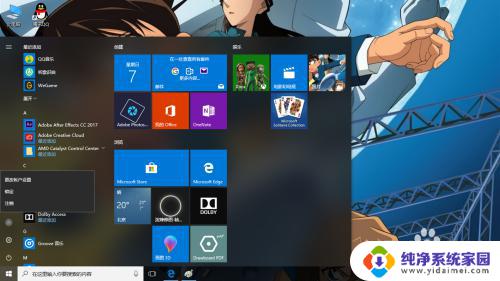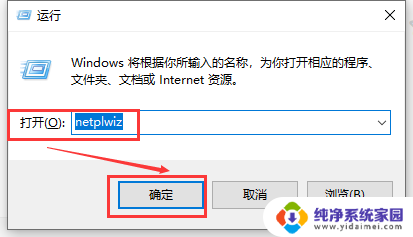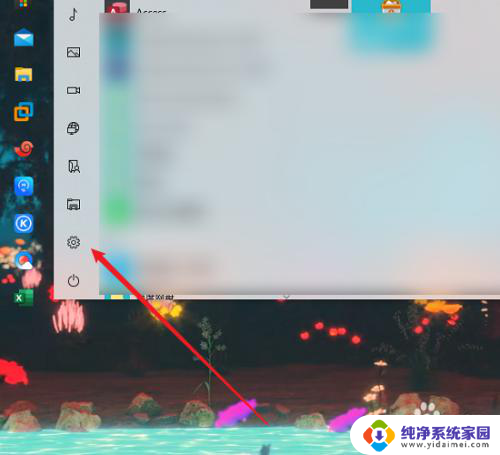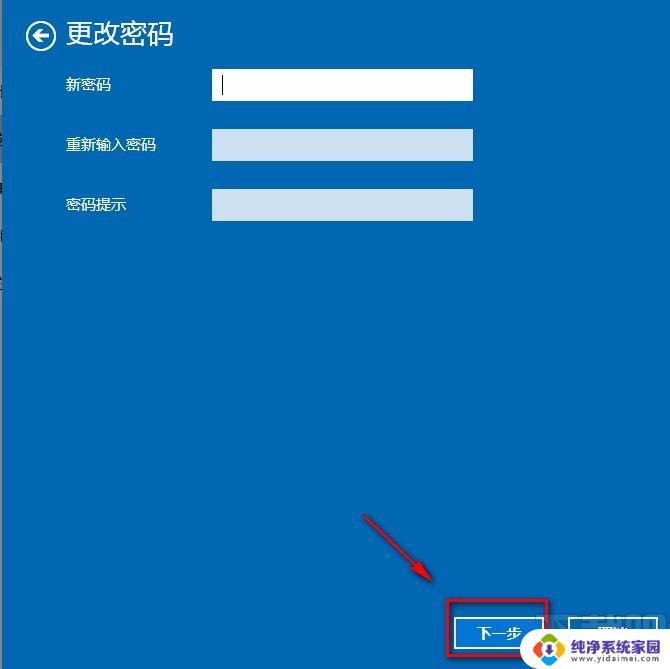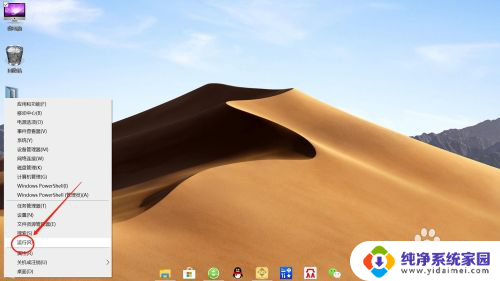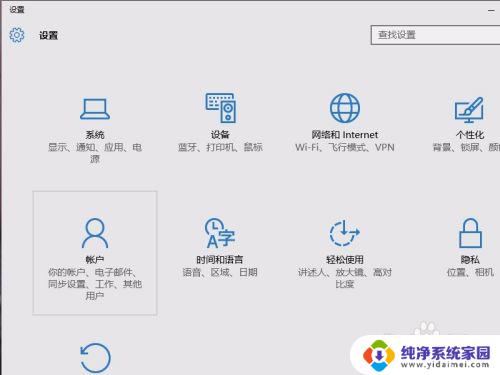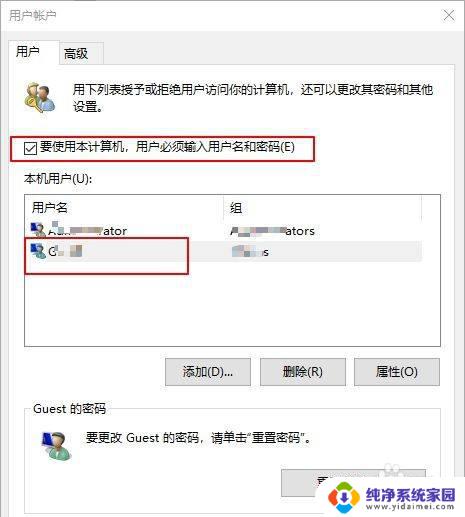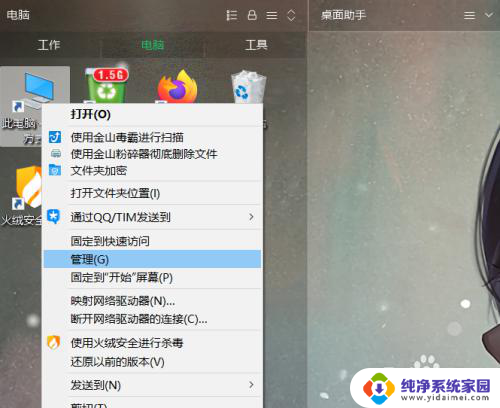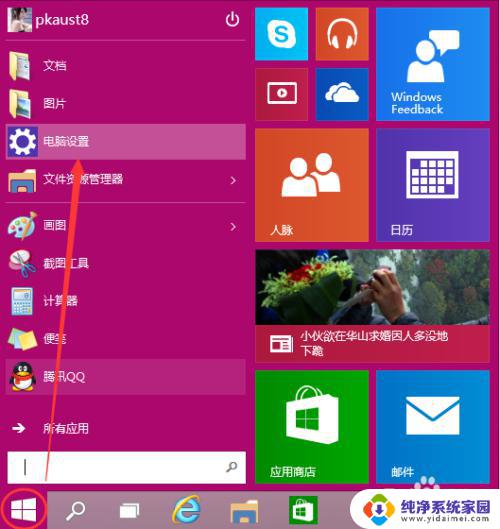win10怎么添加登录账户密码设置 Win10账户密码在哪里设置
更新时间:2024-06-19 16:56:04作者:jiang
在Win10系统中,添加登录账户密码设置是非常重要的,可以保护个人隐私和数据安全,要设置Win10账户密码,可以通过设置菜单中的账户选项进入账户设置页面,然后点击登录选项中的密码来设置密码。在这里您可以选择设置密码、更改密码或删除密码,确保您的账户安全可靠。记得定期更换密码,以防止账户被他人恶意登录。通过简单的设置,您可以让您的Win10系统更加安全可靠。
具体步骤:
1.进入用户设置页
点击开始菜单中的用户,点击更改账户设置。进入用户设置页。
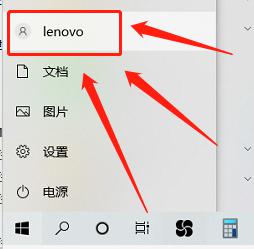
2.点击登录选项
在用户设置页,点击“登录选项”。
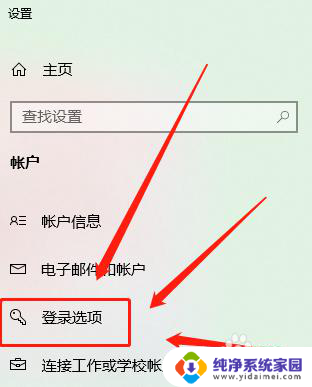
3.添加密码
在登录选项中,点击“密码”项,点击“添加”。
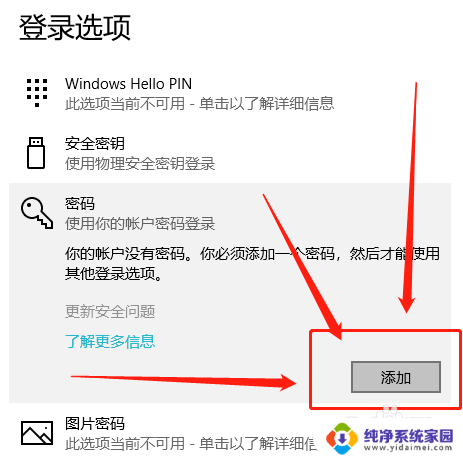
4.创建登录密码
输入密码及密码提示,即可创建账户登录密码。
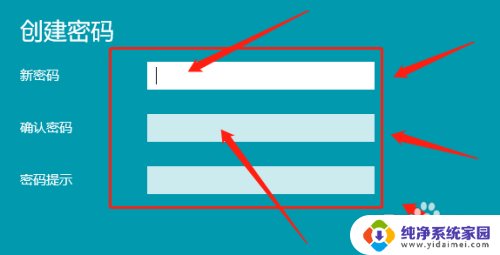
以上就是关于如何在win10中添加登录账户密码设置的全部内容,如果您遇到相同的情况,可以按照这种方法来解决。